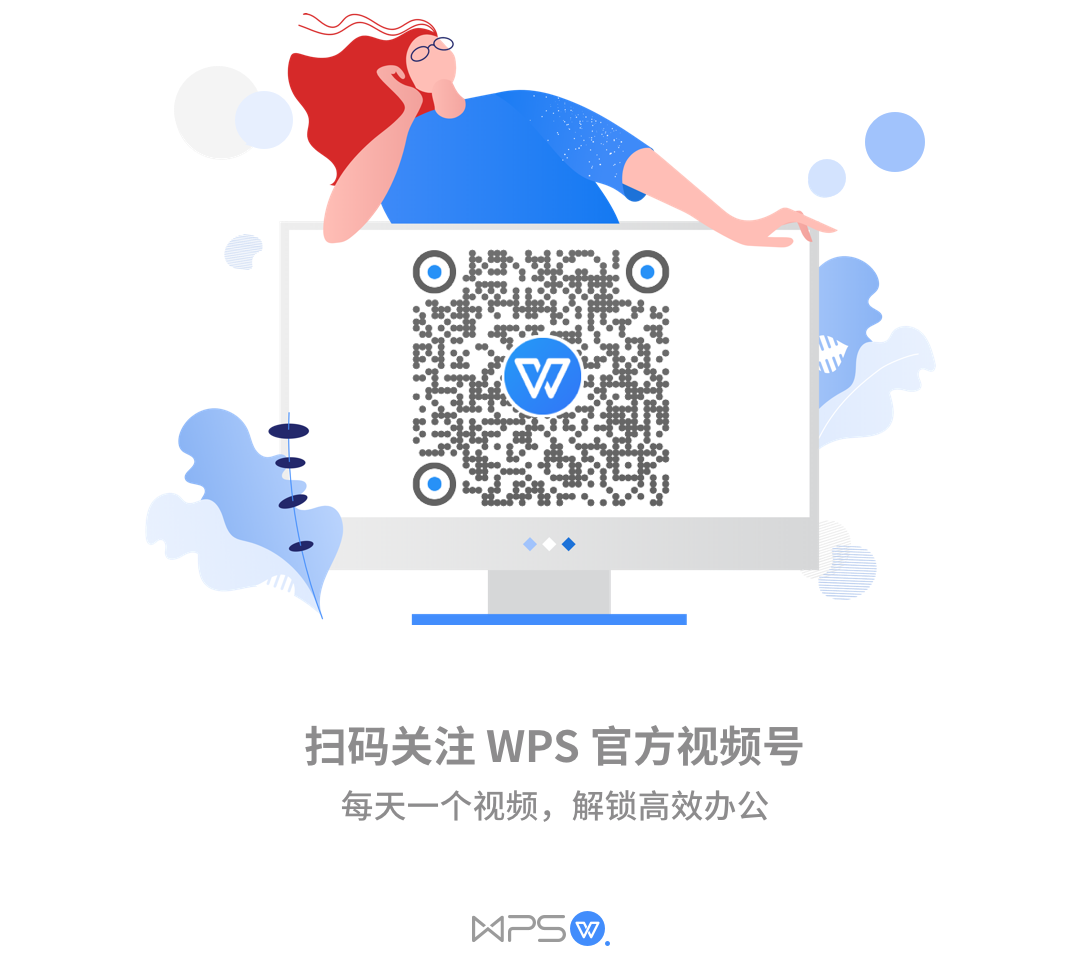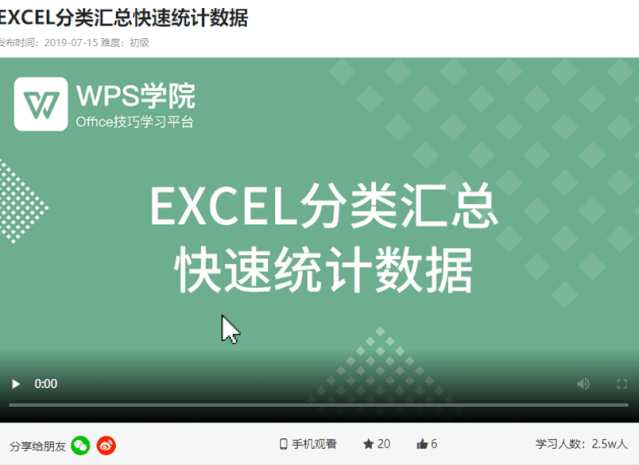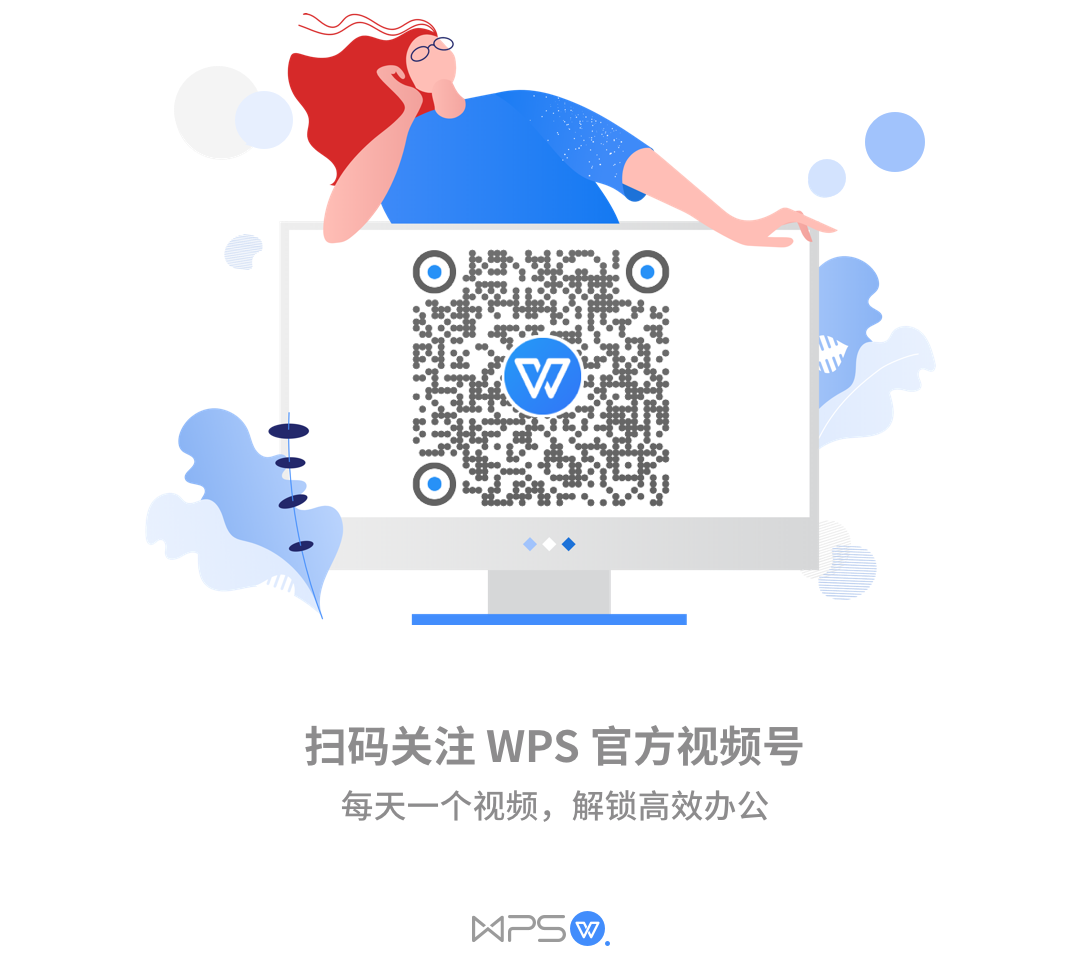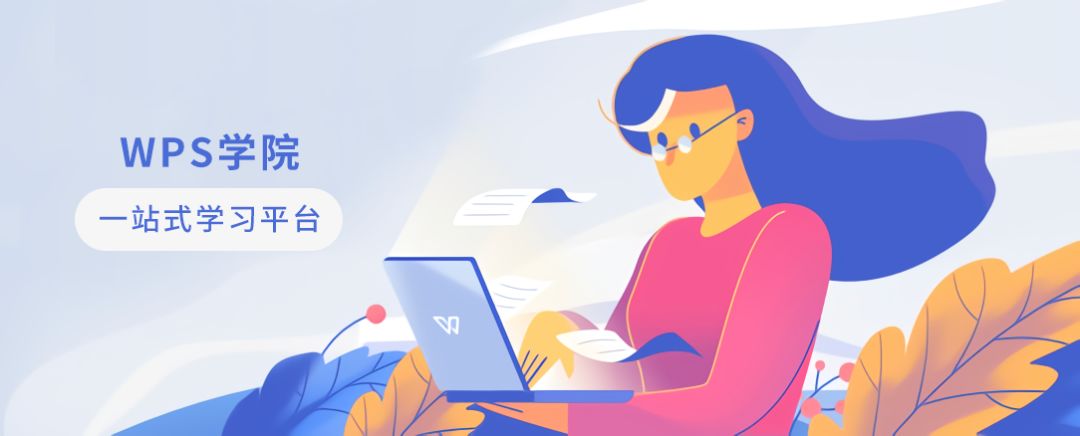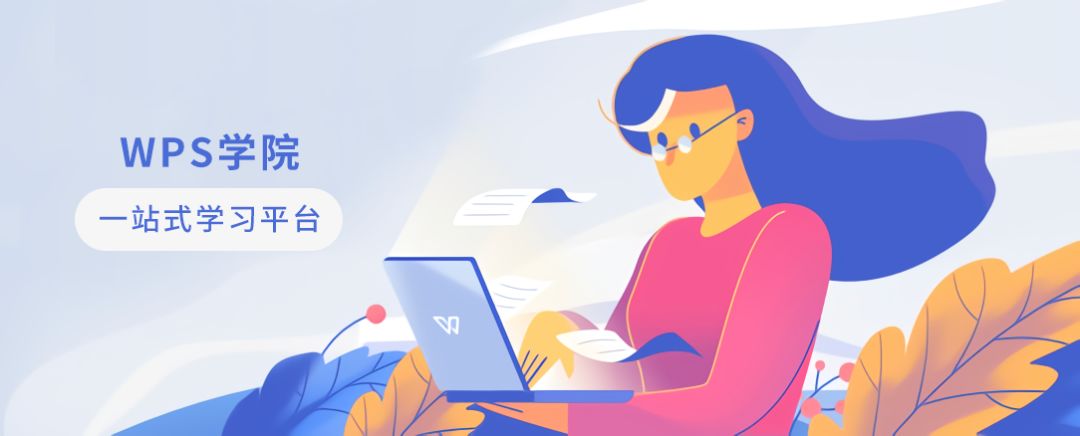
WPS学院是WPS官方出品的免费一站式学习平台,现已正式上线。
如果你想系统学习办公软件,或者在使用过程中遇到各种问题,在这里都能得到解决。
点击下方视频即可免费播放~
快来一起学习,一起进步吧
👇👇
1
如何用表格制作「甘特图」
◉ 推荐星级:⭐️⭐️⭐️⭐️⭐️
◉ 推荐理由:相比市面上各种各样的项目管理工具,表格中的「甘特图」可谓简单易上手。学好它,就能轻松掌控团队项目进度。在日常工作中,如果感到很多工作事情根本忙不完,那么你就应该通过 WPS 表格中的「甘特图」为自己的工作规划了。甘特图是一种非常易上手、可以帮助我们快速做好项目管理的工具。它能以矩形条块表示时间刻度,展示活动的开始时间和持续时间,并且各项活动之间很清晰形成对比。通过上方的视频,我们将会用接近 4 分钟的时间,手把手教你如何制作一份「甘特图」,让你掌握制作所需的数据源、格式要求、图标插入以及数据的选择切换等等。学完「甘特图」之后,也希望你能真正运用到自己的工作中,轻松掌控团队各类项目进度。
一键套用PPT特色动画
◉ 推荐星级:⭐️⭐️⭐️⭐️⭐️
◉ 推荐理由:对一份展示用途的PPT而言,通过恰当得体的动画去展现、陈述内容,是绝不可缺少的存在。想在展示 PPT 时吸引人的眼球?那么就必须学会用生动、有趣的动画展现内容。但许多办公软件中,PPT 自带的动画都十分呆板生硬,毫无趣味可言。其实呀~如果你选择使用 WPS 制作 PPT,便不会有这方面的困扰。各种精美、有趣的动画效果都能一键套用,无需再花费时间调试动画。比如说,展示多张图片时,可选择多种由设计师精心设计的多图动画模板,点击即可套用;而当展示数据时,可选择「动态数字」模板,简单修改数值,便能让数值以动态的形式展现。如果你还不晓得操作步骤,可点击播放上方的视频,我们会在视频中详细介绍。
(点击播放键即可播放)
◉ 推荐理由:编辑文档需要截屏时,别总是想着使用QQ或微信的截屏,WPS其实也能轻松帮你搞定。WPS 的截屏并不只是简单的截屏,它除了能按形状区域截图外,还支持直接对截图的区域进行文字识别、翻译文字以及另存为 PDF。相比起其他软件的截图,WPS 截屏更适用于办公场景,帮助你快速提取、保存文档资料。此外,WPS截屏还拥有快捷键 Ctrl+Alt+X,截屏时隐藏当前窗口的快捷键则是 Ctrl+Alt+C。

学习提示
目前 WPS 学院已上架 1000 多个免费视频教程,教程内容还在不断完善、上架中。
如果你在电脑上访问 WPS 学院,每个视频下方会有相关的练习文档,点击即可下载。(下载文件,方便在电脑上直接练习)